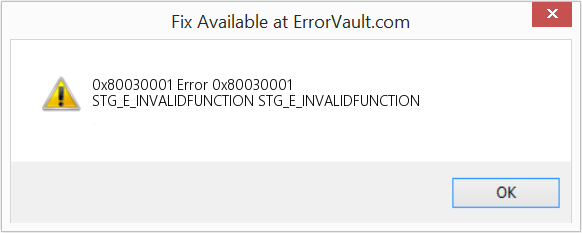
特定のファイルをコピーして別の場所に貼り付けることができることは、オペレーティングシステムの最も重要な機能の1つです。この機能は、ユーザーがカメラやスマートフォンなどのポータブルデバイスからコンピューターシステムにファイルをエクスポートまたはインポートしようとしている場合に特に役立ち、これ以外の多くの目的に使用できます。
ファイル転送中のエラーはWindowsではあまり一般的ではありませんが、最近、ユーザーはWindowsエクスプローラーでメディアをインポートするときにエラー0x80030001について言及しました。これにより、モバイルデバイスからWindows PCへのファイル(特にメディアファイル(画像/ビデオ))のインポートが制限されます。この問題の原因は、モバイルデバイスではなく、Windowsエクスプローラーアプリケーションです。
あなたが同じ問題に直面しているユーザーの1人である場合は、私たちがあなたをカバーしてくれることを心配しないでください。このエラーコードを削除して機能を復元するために使用できるいくつかの回避策と解決策があります。これらについては、以下の記事で説明します。
解決策1:コンピュータシステムを再起動します
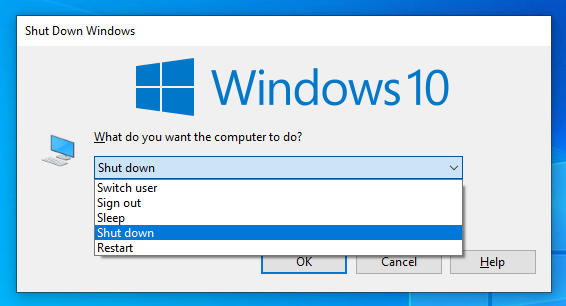
エラーコードが最初に表示される最も可能性の高い理由の1つは、システムに存在するバグやグリッチなどの一時的な問題が原因です。これらの問題は格差を生み出し、システム内の不安定性を引き起こします。幸い、これらのバグや不具合は一時的なものであり、システムをクリーンに再起動することで修正できます。これを行う方法については、次の手順に従ってください。
- すべてのバックグラウンドと実行中のアプリケーションを閉じます。
- スマートフォンなどの接続デバイスを取り外します。
- コンピュータをシャットダウンし、電源からプラグを取り外します。
- 1〜2分間アイドル状態にします。
- プラグを電源に戻します。
- 通常、コンピュータを起動します。
- スマートフォンを再接続し、問題が解決しないかどうかを確認します。
解決策2:ファイルを手動でコピーする
エラーコードの解決策を探しているときに、検索結果からファイルを直接コピーしようとしたときにのみエラーコードが表示され、メディアファイルの場所に手動で移動してそれらのファイルをコピーしたときに修正されたという事実に遭遇するユーザーもいます。手動でそれらのファイルをインポートすることに成功しました。したがって、問題は解決されました。より詳細な手順は以下に記載されています。
- Win+Eキーを同時に押してファイルエクスプローラーを開きます。
- 次に、左側からこのPCをクリックします。
- デバイスを接続するか、デバイスがすでに接続されている場合は、電話デバイスを開きます。
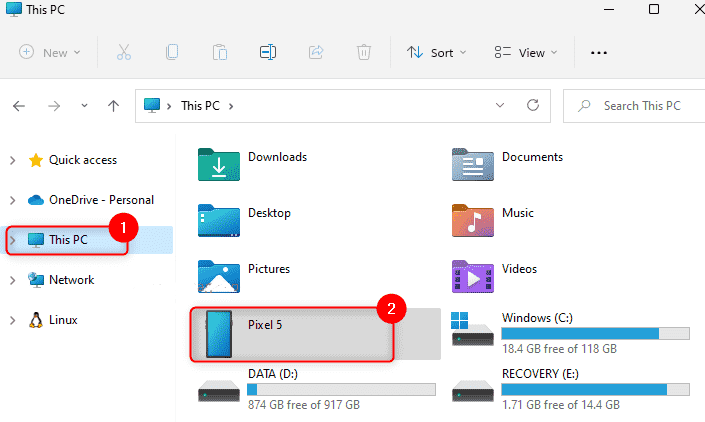
- 検索機能を使用して、メディアファイルを見つけます。
- その場所から直接コピーする代わりに、ナビゲーションバーを使用してその場所に移動します。
- その場所に到達したら、メディアファイルを右クリックします。
- 次に、ドロップダウンメニューから[コピー]オプションを選択します。
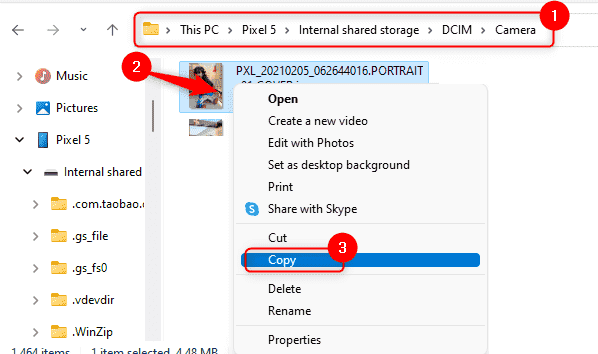
- ファイルをインポートするドライブまたはフォルダーに移動し、空白スペースを右クリックします。
- メニューから[貼り付け]オプションを選択するか、Ctrl+Vキーを同時に押して押すことができます。
- この解決策は、おそらく問題を解決します。
メディアファイルの場所を見つけるのに問題がある場合、またはファイル名を思い出せない場合は、ファイル拡張子の先頭にアスタリスクを追加することで、ファイル拡張子の特定の検索を実行できます。たとえば、画像ファイルやjpegファイルを検索する場合は、検索バーに*.jpegを追加します。
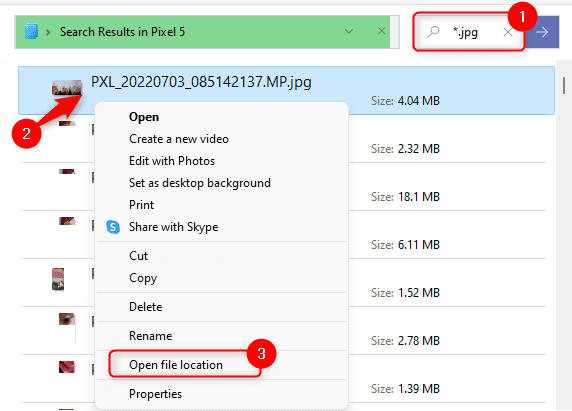
これにより、スマートフォンデバイス上のすべてのjpeg形式の画像ファイルの結果が得られます。インポートするファイルを見つけて、もう一度右クリックします。次に、[ファイルの場所を開く]オプションを選択すると、ファイルを含むフォルダーに移動します。その後、コピーアンドペーストを使用して手動でファイル全体を目的の場所に転送します。
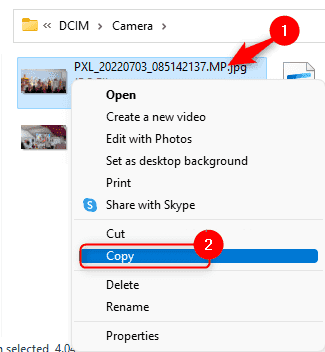
結論
Windowsエクスプローラーでメディアをインポートするときのエラー0x80030001はそれほど一般的ではありませんが、偶然に遭遇した場合は、そのため、問題を簡単に修正するために必要なすべての方法と解決策をリストしました。